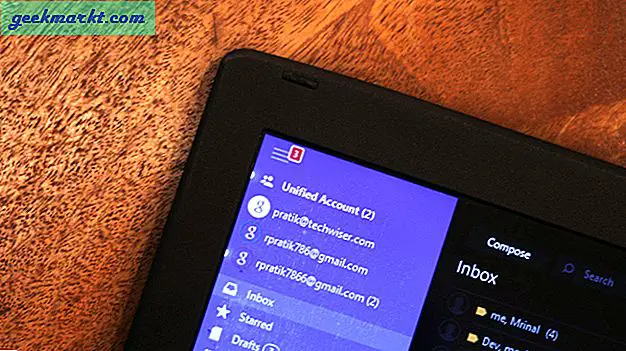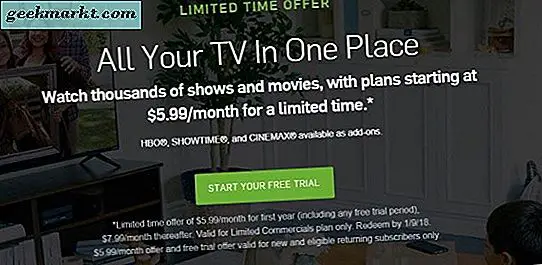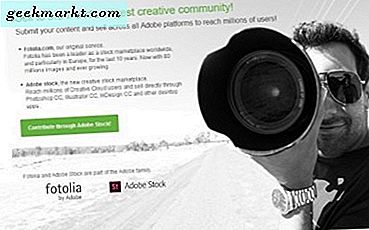Untuk bagian yang lebih baik dari satu dekade, Amazon telah menempatkan pekerjaan dalam membangun ekosistem perangkat yang dirancang untuk bekerja bersama seintim mungkin. Seluruh pustaka Kindle eBook Anda menyinkronkan dengan aplikasi Kindle di PC dan ponsel cerdas Anda, film yang Anda tonton di laptop Anda melalui Amazon Instan Video mengambil kembali dengan aplikasi di TV pintar Anda, dan aplikasi yang Anda pasang di satu perangkat dapat muncul di setiap perangkat Fire-branded di perpustakaan Anda. Meskipun sistem operasi utama Amazon dibangun di atas Android, itu jelas ketika menggunakan perangkat Amazon yang Anda ada di ekosistem Amazon, bukan milik Google. Tablet Amazon's Fire, misalnya, tidak mengunggulkan kemampuan untuk menggunakan antarmuka Cast Google, meskipun menjalankan arsitektur dasar yang sama dengan perangkat Android standar. Ketika Anda membeli perangkat Fire, Anda membeli ke Amazon dan ekosistem Amazon Prime. Di antara tablet Fire, perangkat Fire TV, dan apa pun yang menjalankan Alexa, Anda akan menemukan ekosistem terbaik untuk perangkat Anda yang ada di dunia Amazon Prime.
Namun, itu bukan semua malapetaka dan kesuraman. Jika Anda menggunakan perangkat Roku untuk menonton Netflix, YouTube, dan aplikasi hiburan lainnya di televisi Anda, Anda dapat menggunakan tablet Api untuk mengalirkan sebagian konten favorit ke perangkat Anda. Ini tidak berfungsi dengan sempurna seperti yang dimaksudkan — untuk memiliki pengalaman streaming yang sempurna, Anda akan memerlukan Fire TV, dan bahkan itu memiliki keterbatasan yang adil atas apa yang Anda bisa dan tidak dapat cerminkan atau transmisikan ke televisi Anda. Namun, dimungkinkan untuk mengalirkan sebagian besar hiburan Anda dari tablet Amazon Fire ke televisi Anda, dan kami akan menunjukkan caranya. Beberapa aplikasi bekerja langsung dengan Roku langsung dari gerbang, sementara layanan lain memerlukan lebih banyak pekerjaan atau kesabaran untuk bekerja dengan benar dengan perangkat Roku Anda. Dan sayangnya, beberapa aplikasi dan layanan tidak akan berfungsi sama sekali dengan Roku. Ini adalah panduan kami untuk mengawasi dan mentransmisikan TV Amazon Fire Anda dengan baik dari perangkat Roku Anda.
Aplikasi yang Bekerja dengan Roku Out of the Box (Netflix)
Tidak semua aplikasi di tablet Api berfungsi dengan baik dengan Roku Anda; seperti itu adalah fakta ketika menggunakan tablet yang awalnya tidak dirancang untuk dekoder Anda. Yang mengatakan, ada beberapa aplikasi yang bekerja dengan baik dengan Roku, dan itu masuk akal. Roku memiliki salah satu koleksi aplikasi terluas untuk platform set-top box mana pun; satu-satunya aplikasi utama yang hilang dari perangkat adalah Apple iTunes dan platform Apple Music, yang masuk akal, mengingat Apple juga menjual perangkat Apple TV mereka sendiri. Ini mungkin satu-satunya platform yang memegang konten Amazon dan Google pada satu perangkat saat ini (meskipun Nvidia Shield TV, yang berjalan di Android TV, saat ini menawarkan program Amazon juga), yang menjadikannya salah satu perangkat paling fleksibel di pasar. hari ini. Dan mempertimbangkan kemampuan untuk mengambil Roku mulai dari hanya $ 30, itu juga kotak termurah yang dapat Anda beli di pasaran saat ini yang berhasil bekerja dengan semua aplikasi favorit Anda.

Tentu saja, ketika membeli Roku di atas sesuatu seperti Fire TV atau Fire Stick dari Amazon, penting untuk diingat bahwa perangkat tidak akan bekerja dengan sempurna dengan setiap aplikasi di tablet Anda, terutama tanpa kerja keras. Pertama, streaming konten Amazon benar-benar terkunci untuk menggunakan perangkat TV Api bersama dengan tablet Api Anda, jadi akan sulit untuk menonton konten Amazon apa pun di Roku dari tablet Anda tanpa hanya menggunakan aplikasi Amazon Video default yang sudah ada di Anda Roku. Amazon menghentikan pemirsa melakukan hal itu, membutuhkan akun Perdana untuk masuk ke kedua akun saat akan melakukan streaming video.
Yang mengatakan, Anda tidak benar-benar kurang beruntung. Aplikasi besar yang bekerja dengan Roku dari tablet Api Anda adalah Netflix. Saat menjelajah melalui Netflix di Fire 7, Fire HD8, atau Fire HD10, Anda mungkin akan melihat ikon kecil di pojok kanan atas yang akan akrab bagi pengguna Android mana pun. Itu adalah ikon transmisi, yang memungkinkan streaming konten dari tablet Anda ke hampir semua perangkat di rumah Anda. Ini termasuk perangkat Roku Anda, tetapi juga akan memungkinkan Anda melakukan streaming ke Tongkat Api, TV pintar, atau hampir semua perangkat lain yang menjalankan Netflix di layar besar. Ketika Anda mengetuk ikon itu, Anda akan melihat pemberitahuan muncul di perangkat Anda memungkinkan Anda untuk memilih dari daftar perangkat untuk mulai mengirim streaming ke. Pada dasarnya setiap perangkat pintar dengan Netflix terhubung akan bekerja dengan tablet Anda ketika Anda menghubungkannya, termasuk Roku Anda, sehingga Anda mungkin harus memilih dari daftar perangkat yang mencakup televisi lain di rumah Anda. Anda memerintahkan Netflix untuk memutar streaming tertentu, jadi Anda harus memastikan tablet Roku dan Fire Anda terhubung ke akun yang sama, dan jaringan yang sama. Setelah selesai, Anda akan dapat memutar konten di televisi tanpa masalah, dan Anda bahkan dapat mengendalikannya langsung dari tablet tanpa hambatan.
Aplikasi yang Bekerja Dari Google Play Store (YouTube)
Di luar Netflix, sulit untuk menemukan aplikasi yang bekerja dengan perangkat Roku Anda langsung dari Amazon Appstore. Bahkan aplikasi yang mendukung standar Cast Google pada perangkat Android normal, seperti Hulu, tampaknya kehilangan kemampuan untuk melakukan apa pun dengan Roku atau set-top box lainnya. Tentu saja, karena Amazon Fire OS dibangun di atas Android 5.0 Lollipop, kita dapat menggunakan ini untuk keuntungan kita. Meskipun Appstore mungkin hilang dalam aplikasi yang memungkinkan Anda memanfaatkan Roku untuk melakukan streaming atau mentransmisikan konten dari perangkat Anda, Google Play Store memiliki banyak opsi dan aplikasi yang dapat kami gunakan untuk melakukan streaming langsung ke kotak Roku Anda. Namun, bagaimana caranya agar Play Store dipasang di perangkat kami? Lagi pula, Amazon tidak akan pernah membiarkan aplikasi pesaing di-host di Appstore mereka! Nah, seperti yang telah disebutkan, jajaran tablet Api menjalankan versi Android bercabang yang memungkinkan Anda memasang Play Store di perangkat Anda. Kami memiliki panduan lengkap untuk memasang Play Store di tablet Api Anda di sini (cukup abaikan bagian YouTube Anak), tetapi demi kenyamanan, kami menyertakan versi singkat di bawah ini.
Memasang Play Store (dirangkum)
Mulailah dengan mengunjungi posting forum ini di sini. Ini adalah forum pengembang XDA, tempat di mana pengguna Android berkumpul bersama untuk mengotak-atik ponsel, tablet, dan kotak mereka. Forum XDA legendaris di sekitar pasar rooting dan modding untuk Android, dan mudah untuk melihat mengapa. Pengguna ini bersemangat, dan ini adalah tempat untuk menemukan laporan mendalam tentang pangsa perangkat dan produk Anda sendiri. Percayalah pada kami ketika kami mengatakan, tidak ada tempat lain di internet seperti itu. Setelah Anda berada di halaman ini, unduh keempat aplikasi dari perangkat Anda. Anda harus mengikuti petunjuk untuk memastikan Anda mengunduh versi yang tepat untuk perangkat Anda; beberapa tablet seperti Fire HD 8 memerlukan aplikasi yang berbeda dari Fire 7.

Setelah aplikasi tersebut diunduh, masuklah ke menu pengaturan Anda. Gulir ke bagian bawah halaman pengaturan Anda dan ketuk opsi yang bertuliskan "Keamanan", yang akan Anda temukan di bawah kategori "Pribadi". Tidak ada banyak opsi di bagian Keamanan, tetapi di bawah "Lanjutan, " Anda akan melihat toggle membaca "Aplikasi dari Sumber Tidak Dikenal, " bersama dengan penjelasan berikut: "Izinkan pemasangan aplikasi yang bukan dari Appstore. "Aktifkan pengaturan ini, lalu keluar dari menu pengaturan. Mulai menginstal setiap aplikasi satu per satu. Jika Anda mengikuti langkah-langkah di panduan XDA di atas dan mengunduh masing-masing dalam urutan yang benar, unduhan keempat harus berada di bagian atas daftar, dan unduhan pertama di bagian bawah, sehingga pesanan muncul seperti itu:
- Google Play Store
- Layanan Google Play
- Kerangka Layanan Google
- Pengelola Akun Google
Carilah jalan Anda dari bagian bawah daftar ini dan mulai dengan menginstal Manajer Akun Google. Sayangnya, saat ini ada sedikit masalah dengan Fire OS 5.6.0.0, versi paling terbaru dari sistem operasi yang dikembangkan oleh Amazon. Baik berkat beberapa tweaking oleh Amazon, atau bug dalam perangkat lunak, mencoba menginstal aplikasi ini menghasilkan tombol install abu-abu. Beruntung bagi kami, Anda dapat memperbaiki masalah ini dengan memanfaatkan trik cepat ini: begitu Anda berada di layar penginstalan dengan ikon abu-abu, cukup matikan layar perangkat Anda, lalu kembali dan buka kunci perangkat Anda. Gulir ke bagian bawah halaman pemasangan aplikasi lagi, dan Anda akan melihat bahwa tombol "Instal" sekali lagi bekerja pada perangkat Anda. Sebuah solusi alternatif melibatkan mengetuk ikon multitasking / recent apps satu kali, lalu memilih kembali halaman pemasangan aplikasi dari daftar aplikasi terbaru Anda, dan Anda akan melihat tombol "Instal" menyala dengan oranye.
Ikuti langkah-langkah ini untuk keempat aplikasi dalam urutan ini: Pengelola Akun Google, Kerangka Layanan Google, Layanan Google Play, Google Play Store. Setelah selesai, mulai ulang tablet Anda. Ketika dimuat ulang, Anda akan melihat bahwa Play Store sekarang diinstal di perangkat Anda. Saat Anda meluncurkan aplikasi, Anda akan dapat memuat Google Play Store utama, tempat Anda dapat masuk ke akun Google di perangkat Anda. Setelah Anda masuk, Anda dapat mulai mengunduh konten ke perangkat Anda.

Menonton YouTube
Aplikasi utama yang berfungsi dengan ini adalah YouTube. Seperti Netflix, YouTube menggunakan antarmuka Cast standar untuk berbagi video YouTube dengan dekoder Roku Anda. Tidak seperti Netflix, bagaimanapun, YouTube tidak memiliki aplikasi standar di Amazon Appstore. Anda akan menemukan antarmuka web yang dapat diunduh untuk YouTube di Appstore, tetapi aplikasi itu, sayangnya, tidak mendukung streaming atau transmisi apa pun ke perangkat lain (terutama karena tidak didasarkan pada aplikasi, tetapi sebaliknya hanya menggunakan halaman web seluler dalam pembungkus aplikasi). Anda dapat memilih video untuk dialirkan langsung ke perangkat Anda, dan setelah perangkat dialirkan, Anda akan memiliki akses penuh untuk dapat mengontrol YouTube dari tablet Anda, seperti yang Anda bisa dengan Chromecast dan perangkat Android standar. Jika Anda pernah menggunakan aplikasi YouTube pada perangkat Android standar, Anda akan memiliki beberapa keakraban dengan apa yang kita hadapi di sini.

Alasan mengapa YouTube dan Netflix bekerja dengan baik dengan perangkat Roku adalah berkat konsep streaming bernama Discovery and Launch, atau DIAL, yang dibuat oleh Netflix dan YouTube bersama-sama, dengan dukungan dari Sony dan Samsung. DIAL adalah cara asli standar Chromecast yang didukung perangkat lokal, meskipun protokol ini kemudian diganti oleh mDNS. Di luar Netflix dan YouTube, Anda tidak akan menemukan banyak aplikasi yang mendukung sistem, karena Anda hanya meluncurkan aplikasi di perangkat yang didukung. Ini mungkin tampak tidak nyaman, tapi sayangnya, standar casting yang digunakan oleh Roku, yang dikenal sebagai Miracast, tidak didukung oleh perangkat tablet Fire yang lebih baru. Sementara itu bagus untuk mendapatkan Netflix dan dukungan YouTube dari tablet Api Anda untuk transmisi ke Roku Anda, sangat disayangkan Miracast telah dihapus dari jajaran perangkat.
Menambahkan Aplikasi Roku ke Tablet Anda
Selain YouTube, Anda juga ingin mengunduh aplikasi Roku dari Google Play setelah ditambahkan ke perangkat Anda. Aplikasi Roku menambahkan banyak kontrol baru ke perangkat, termasuk kemampuan untuk mengontrol perangkat dengan remote virtual, mengunduh aplikasi baru dari toko saluran langsung di perangkat Anda, mengakses keyboard virtual penuh di tablet Anda, dan yang paling penting, lihat tab "Sedang Aktif", yang akan mengarahkan Anda ke arah konten streaming yang memungkinkan Anda untuk secara otomatis meluncurkan dari aplikasi di mana film-film tertentu diputar. Misalnya, memilih "Eat Pray Love" dari aplikasi pemilihan film gratis akan menunjukkan di mana-mana film saat ini terdaftar untuk disewa, termasuk Vudu, Amazon, dan Google Play. Namun, itu juga akan memungkinkan Anda untuk memilih Saluran Roku, di mana aplikasi saat ini tersedia secara gratis. Jika Anda belum memiliki aplikasi tertentu di perangkat Anda, Anda akan diminta untuk masuk dengan informasi akun Roku Anda; jika tidak, maka secara otomatis akan meluncurkan aplikasi ..

Aplikasi Roku juga dapat melakukan streaming beberapa media lokal, sesuatu yang akan kami sentuh sedikit lebih banyak di bawah ini. Streaming media lokal melalui aplikasi Roku Anda lebih terbatas daripada menggunakan aplikasi yang kami sarankan di bawah ini (belum lagi mengharuskan Play Store untuk dipasang di perangkat Anda), tetapi itu bukan cara yang buruk untuk melakukan banyak hal. Setelah aplikasi diinstal di perangkat Anda, pilih tab Foto + di bagian bawah untuk memuat musik dan foto di perangkat Anda. Anda tidak dapat mengalirkan musik apa pun yang ditambahkan dari Amazon Prime Music atau Amazon Music Unlimited, tetapi apa pun yang ada di perangkat Anda yang secara resmi diunduh dan disimpan di tablet Anda akan dapat ditambahkan ke aliran Anda. Sama halnya dengan foto, dan sebagai bonus, Anda bahkan dapat menggunakan layar tablet untuk mengontrol pemutaran musik di perangkat Anda, atau tingkat zoom masuk dan keluar pada foto.

Secara keseluruhan, kemampuan mentransmisikan melalui aplikasi Roku di tablet Api Anda tidak sama dengan jika Anda dapat mentransmisikan langsung antara perangkat Android normal dan Chromecast, tetapi itu menambahkan beberapa fitur serius kembali ke perangkat Anda.
Streaming Media Lokal
Jika Anda ingin melakukan streaming media lokal dari perangkat Anda, baik itu musik, film, video, foto, atau apa pun dari alam itu, kami memiliki beberapa rekomendasi aplikasi berkualitas untuk Anda. Tidak semua aplikasi streaming berfungsi dengan baik dengan Roku Anda, tetapi ada dua opsi untuk mengalirkan konten lokal dari tablet Api ke perangkat Roku Anda. Yang pertama adalah AllCast, yang memiliki aplikasi di Play Store dan Amazon Appstore. Setelah membuka aplikasi, Anda akan dapat melihat daftar pemain yang dapat Anda gunakan di jaringan Anda. Dalam pengujian kami, Allcast berhasil mengambil kedua perangkat Roku di jaringan, serta Fire Stick juga terhubung ke perangkat. Menggunakan aplikasi tergantung pada Anda memiliki aplikasi Allcast juga diinstal ke perangkat Anda, meskipun beberapa pemain (termasuk Roku) dapat menggunakan AllCast tanpa menginstal terpisah.

Ada beberapa catatan untuk AllCast. Pertama, Anda seharusnya tidak mengharapkan AllCast langsung memantulkan perangkat Anda. Sebaliknya, AllCast akan memungkinkan Anda untuk melakukan streaming foto, video, musik, dan lebih langsung ke pemutar Anda, dibandingkan dengan hanya mampu mencerminkan tampilan Anda. Sebagian besar pengguna yang ingin mencerminkan tablet mereka akan melakukannya untuk menampilkan konten seperti foto atau video pribadi, dan dalam arti itu, AllCast melakukan hal yang sama. Kedua, perangkat Roku di ujung penerima dan tablet Api Anda harus terhubung ke jaringan yang sama. Ketiga, versi gratis dari AllCast terbatas; Anda hanya dapat melakukan streaming konten selama lima menit setiap kali. Untuk mendapatkan hasil maksimal dari AllCast, Anda harus membeli aplikasi. Daftar AllCast di Amazon Appstore memiliki ulasan satu-bintang yang luas, dengan pengguna yang mengeluh bahwa aplikasi tidak akan terhubung ke Fire Stick atau Roku. Dalam pengalaman kami, kami dapat melakukan streaming ke kedua platform, sehingga kami dapat memberikan aplikasi ini jempol. Sebelum membayar untuk versi lengkap, pastikan Anda menguji versi gratisnya di tablet Anda untuk memastikan aplikasi melakukan apa yang Anda perlukan. Anda bisa mendapatkan aplikasinya dari Amazon Appstore atau Google Play Store; kedua versi aplikasi identik.
Streaming Media Online
Tidak seperti AllCast, yang berfokus terutama pada streaming media lokal (meskipun AllCast mendukung Plex dalam versi berbayarnya), aplikasi yang kami sarankan kedua berfokus terutama pada streaming media online melalui situs web dan sumber online lainnya. Aplikasi ini disebut Video dan Cast TV, dan sementara ada beberapa versi aplikasi ini tersedia untuk diunduh, yang akan kami lihat adalah, tidak mengejutkan, terkait dengan kotak Roku yang ada di bawah televisi Anda. Dengan aplikasi ini, Anda akan dapat mentransmisi konten dari situs web favorit Anda langsung dari browser yang disertakan dengan aplikasi di tablet Anda. Cukup gunakan aplikasi untuk menelusuri situs web pilihan Anda, lalu pilih ikon streaming yang dibangun ke dalam aplikasi untuk mulai mentransmisikan video ke Roku Anda. Video dan Cast TV memiliki pemblokir iklan internal, yang seharusnya mengurangi jumlah iklan yang akan Anda lihat saat menggunakan aplikasi. Demikian juga, Anda juga dapat menyimpan situs web di dalam peramban bookmark di aplikasi, yang membuat situs reload menjadi mudah ketika menelusuri konten baru.

Setelah Anda menginstal aplikasi, Anda harus memastikan bahwa Anda telah memasang Android System Webview di perangkat Anda; aplikasi tidak akan berfungsi tanpa itu. Anda dapat menemukan aplikasi di Play Store dengan mencari namanya, meskipun harus dicatat bahwa aplikasi akan mencoba untuk menginstal dari Amazon Appstore tanpa benar mampu melakukannya .. Ada beberapa batasan untuk aplikasi ini. Pertama dan terutama, aplikasi ini tidak akan berfungsi pada model Roku lama. Jika Anda memiliki kotak Roku atau Roku 2000-series asli, atau kotak Roku bermerek Now TV, Anda tidak akan dapat menggunakan aplikasi di perangkat Anda. Namun, kebanyakan model lain, termasuk Roku 2, Roku 3, Roku 4 HD, Roku Express, Roku Premiere, dan Roku Ultra, semuanya harus didukung. Untuk daftar lengkap dari model yang tidak didukung dan didukung, periksa daftar Google Play aplikasi untuk beberapa informasi lebih lanjut tentang subjek. Kedua, aplikasi tidak berfungsi dengan semua video. Seperti yang diharapkan, semua yang menggunakan DRM untuk melindungi video mereka dari mereka yang ingin mencuri konten tidak akan berfungsi. Ini termasuk Netflix, HBO, dan Amazon Prime stream secara khusus, tetapi apa pun dengan pemutar berbasis DRM tidak akan berfungsi di sini. Sama berlaku untuk apa pun berdasarkan video Flash, karena browser tidak mampu memuat plugin Adobe yang dihentikan.
Di luar pembatasan itu, Anda harus menemukan bahwa aplikasi ini akan berfungsi untuk semuanya, mulai dari streaming langsung televisi hingga konten web di situs berita favorit Anda. Saat Anda pertama kali melakukan streaming dari aplikasi, Anda akan dapat mengetahui apakah aplikasi berfungsi dengan baik setelah tampilan Roku berubah menjadi pengumuman yang siap untuk transmisi. Aplikasi ini tidak sempurna, tetapi dalam pengujian kami, berhasil berfungsi dengan baik selama kami tinggal di dalam konten yang dapat diputar dengan mudah melalui aliran. Tim pengembang di balik aplikasi ini cukup solid, dengan email dukungan yang disediakan dalam deskripsi aplikasi, pengembalian dana 24 jam untuk versi berbayar aplikasi (yang, seperti AllCast, diperlukan untuk terus menggunakan aplikasi ini untuk jangka waktu yang lama waktu), dan beberapa instruksi yang ditulis dengan baik dalam deskripsi aplikasi. Menyiapkan aplikasi semudah menunggu aplikasi untuk menemukan perangkat Roku Anda, menghubungkan menggunakan pemilih pada layar, menavigasi browser ke video, dan mengetuk ikon Cast di aplikasi. Karena Video dan TV Cast hanya mengarahkan Roku Anda ke aliran video, sangat mudah untuk mendapatkan umpan bekerja dengan baik di perangkat Anda. Perlu dicatat bahwa beberapa ulasan mengalami kesulitan untuk membuat aplikasi berfungsi, tetapi selama tablet dan Roku Anda berada di jaringan yang sama ketika mencoba melakukan streaming, Anda tidak perlu mengalami terlalu banyak kesulitan dari aplikasi.
***
Seharusnya tidak terlalu mengejutkan bahwa tidak semuanya bekerja dengan sempurna antara perangkat Roku dan tablet Api Anda. Roku Anda tidak dirancang untuk menerima sinyal dari perangkat Android, seperti Chromecast, dan juga, tablet Api Anda dibuat untuk bekerja bersama dengan perangkat TV Api atau Tongkat Api dari Amazon. Namun, bersama dengan beberapa aplikasi tertentu, belum lagi penambahan Google Play Store di tablet Anda, Anda bisa membuat kedua perangkat bekerja dengan benar dalam waktu singkat. Google dan Netflix telah membangun aplikasi video masing-masing untuk melakukan streaming ke perangkat yang terhubung (meskipun sayangnya, Google Play Film tidak termasuk dalam ini), yang berarti Anda dapat dengan mudah melakukan streaming feed mereka ke Roku Anda selama Anda menginstal Aplikasi Play Store untuk mengambil aplikasi YouTube. Demikian juga, baik AllCast dan Video dan TV Cast memungkinkan Anda untuk melakukan streaming media lokal dan online, yang berarti Anda dapat menambahkan dukungan tambahan ke perangkat Anda tanpa terlalu banyak bekerja di pihak Anda.
Jika Anda ingin memiliki pengalaman casting yang sempurna dengan tablet Api Anda, Anda akan ingin mengambil perangkat Fire Stick atau Fire TV dari Amazon. Lebih baik lagi, Anda dapat membeli Chromecast atau Chromecast Ultra dari Google, yang, bila digabungkan dengan Play Store yang dipasang di perangkat Anda melalui repositori pihak ketiga seperti APKMirror, akan memungkinkan Anda mendapatkan Cast dan menjalankan di perangkat Anda dalam waktu singkat. Roku tidak dibuat dengan protokol bergaya Cast yang ada di dalamnya, tetapi itu tidak berarti Anda dapat memanfaatkan apa yang ditawarkan melalui aplikasi dan menggabungkannya dengan aplikasi seperti Netflix, Roku, dan AllCast untuk mendapatkan casting Anda dan berjalan di perangkat.